儘管 iPhone 是一款非常聰明的設備,並且可以消除許多便攜式工具,但它們的主要用途是撥打和接聽電話。
現代 iPhone 也提供了一些功能來改善通話體驗。其中一項功能稱為語音隔離。
如果您剛剛購買了新 iPhone 並且不知道什麼是語音隔離,請繼續閱讀本文。下面,我們討論了語音隔離以及如何在 iPhone 上啟用它。
iPhone 上的語音隔離是什麼?
語音隔離基本上是 iPhone 的功能,可提高 FaceTime 或電話通話期間的語音品質。
您還擁有一種稱為“寬頻譜”的功能,可以使環境雜訊不被過濾。讓我們了解 FaceTime 或電話通話期間每個功能的作用。
聲音隔離:
語音隔離基本上是 iPhone 獨有的功能,它利用機器學習來尋找您的聲音和背景聲音。
區分後,它會優先考慮您的聲音並阻止背景噪音。因此,如果您不想讓對方聽到環境噪音,可以啟用語音隔離。
大範圍:
寬頻譜與語音隔離有很大不同,因為它應該在通話過程中捕獲不同類型的背景噪音。
您可以啟用寬頻頻譜以不過濾環境雜訊。當您使用揚聲器且房間內有多人正在通話時,此模式特別有用。
標準:
iPhone 電話通話預設為標準模式。此模式不會影響通話音訊質量,因此標準模式下不套用任何過濾。
哪些設備支援語音隔離和寬頻譜?
要使用語音隔離和寬頻譜,您必須擁有相容的設備。以下是支援語音隔離和寬頻譜的設備清單:
- iPhone XR、iPhone XS 機型及更新機型
- iPad(第 8 代)及更高版本
- 所有 iPad Pro 11 吋型號
- iPad Pro 12.9 吋(第 3 代)及更新機型
- iPad Air(第 3 代)及更高版本
- iPad mini(第 5 代)及更高版本
如何在 iPhone 上開啟語音隔離
現在您知道什麼是語音隔離模式,您可能想要開啟它。以下是如何透過簡單的步驟在 iPhone 上開啟語音隔離功能。
1. 首先,請在通話時開啟控制中心。您可以從右上角滑動以打開控制中心。
2. 當控制中心開啟時,點選麥克風模式。
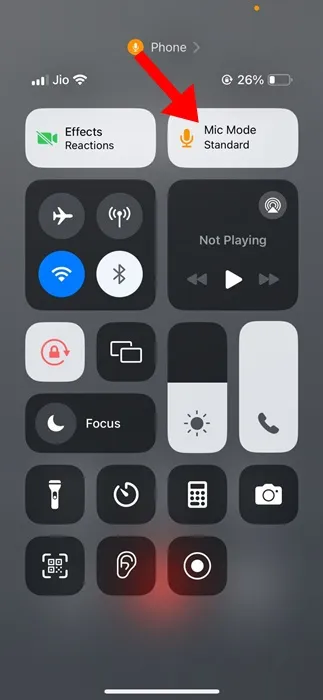
3. 在出現的選單上,選擇語音隔離。這將立即啟動 iPhone 上的語音隔離功能。
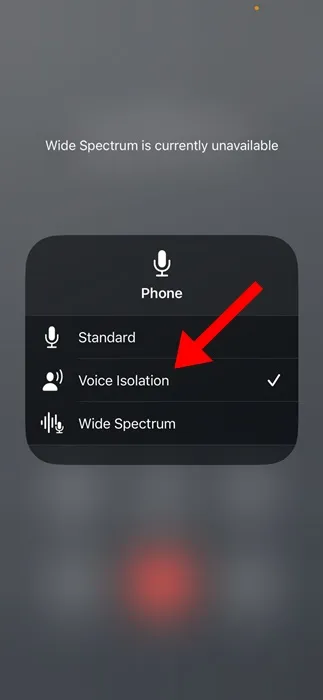
4. 如果您想讓另一方聽到所有類型的環境噪音,您可以選擇寬頻譜。
就是這樣!您可以透過此方法在 iPhone 上啟用語音隔離或寬頻模式,以提高通話期間的音訊品質。
如何關閉 iPhone 上的語音隔離?
在 iPhone 上停用語音隔離非常簡單。為此,請打開 iPhone 上的控制中心。
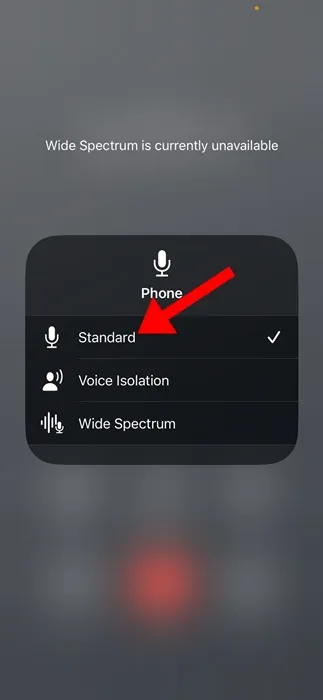
當控制中心開啟時,點擊麥克風模式並選擇標準。標準模式是麥克風的預設設置,並停用語音隔離或寬頻譜。
本指南介紹如何在 iPhone 上啟用和使用語音隔離和寬頻譜。如果您需要更多協助來啟用 iPhone 上的麥克風模式,請告訴我們。
發佈留言